1. Accede al Campus Virtual y clica el icono que encontrarás en la página inicial. El portal se te abrirá en una ventana nueva.
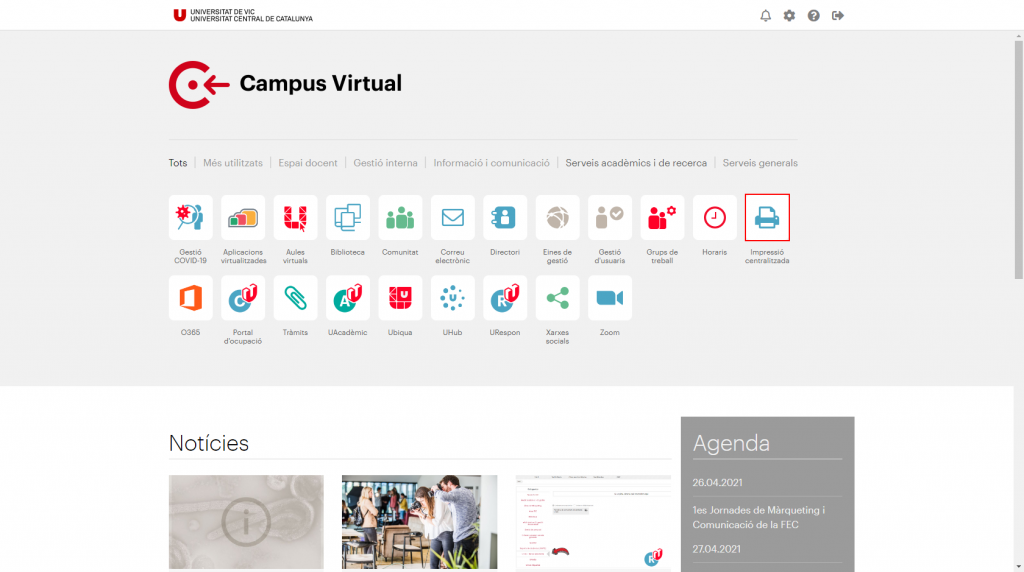
2. Introduce las credenciales del Campus (NIUV+contraseña o correo electrónico+contraseña).
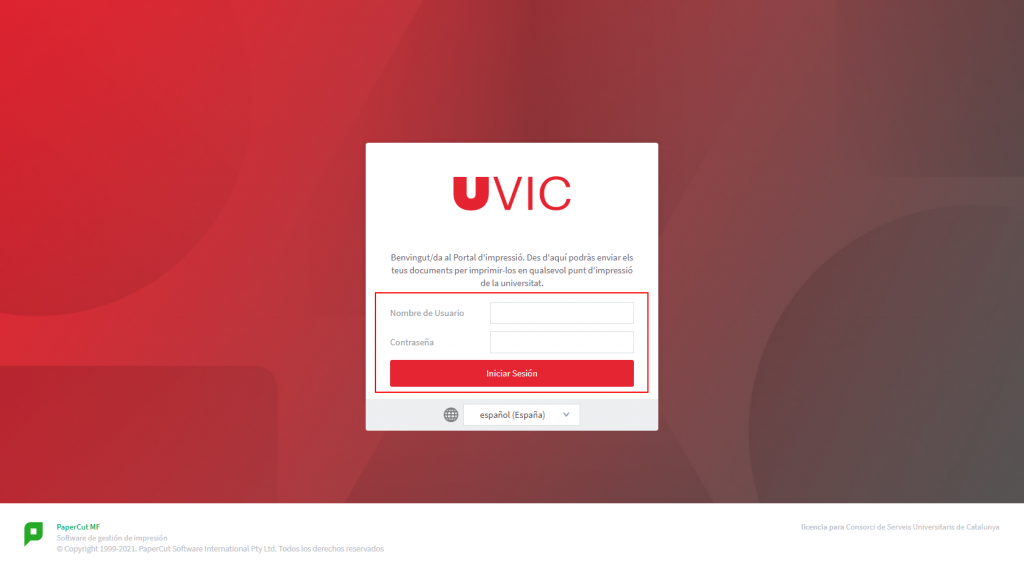
Con esta funcionalidad únicamente se pueden imprimir archivos PDF.
1. Accede al «Portal de impresión»
2. Selecciona la opción «Impresión Web > Enviar un trabajo»

3. Selecciona la impresora «papercut\uvic-imprressora (virtual)» y clica a «Opciones de impresión y selección de cuenta»
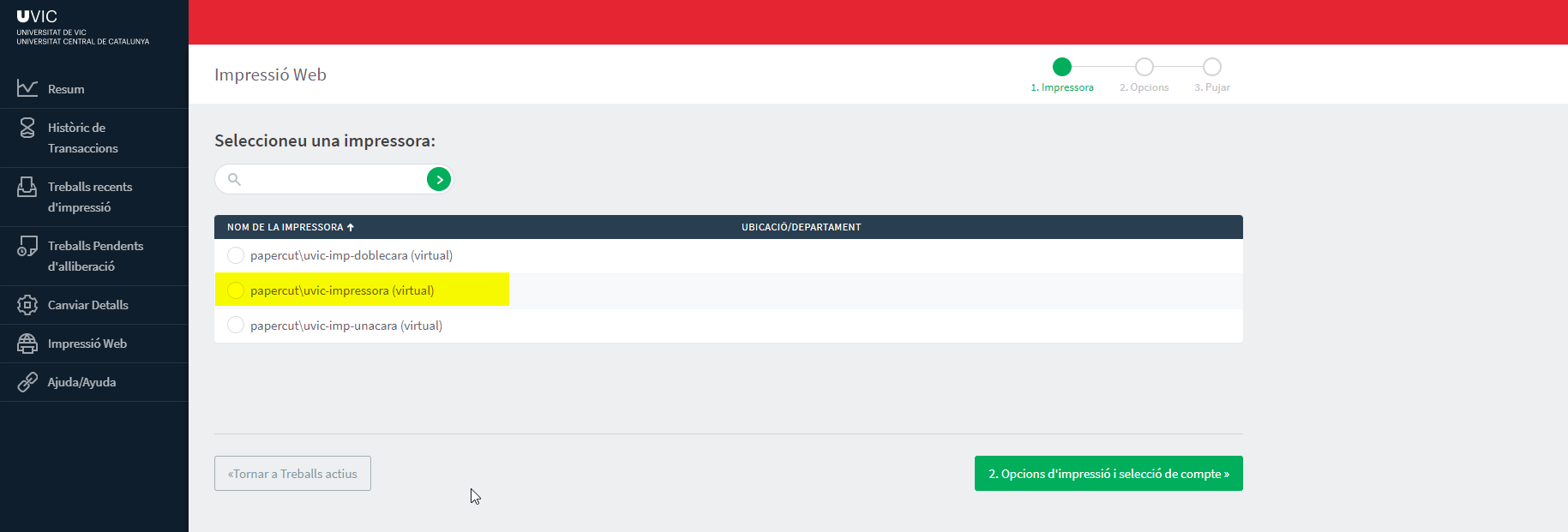
4. Selecciona el número de copias y clica a «Subir documento»

5. Arrastra los ficheros PDF en el recuadro o clica a «Cargar desde el ordenador» y selecciona el fichero PDF. Clica a «Subir y Completar»
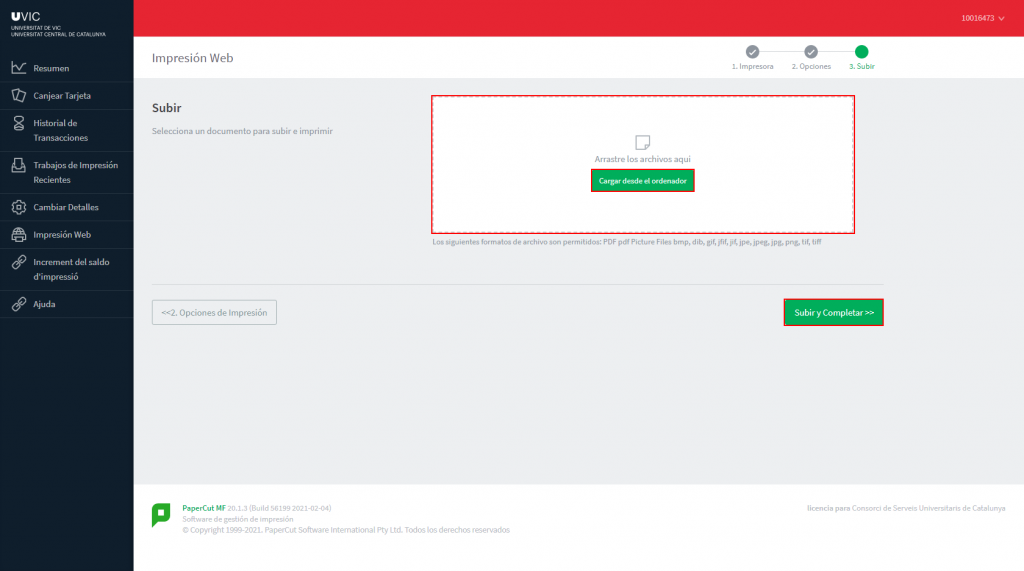
Una vez enviado queda retenido en la cola. Tienes 24 horas para pasarlo a recoger en cualquiera de las impresoras del Campus de la UVic. Consulta la «Guia rápida del equipo multifunción» activar la impresión.
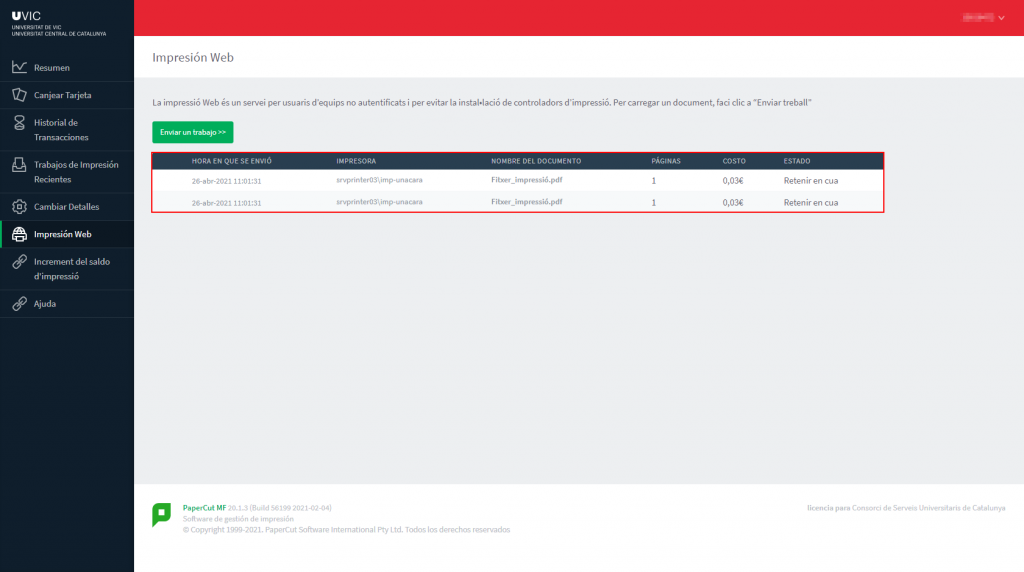
Esta funcionalidad te permitirá imprimir archivos PDF únicamente enviando un correo electrónico con tu correo UVic. Se imprimirá una copia, a no ser que enviemos varios documentos, y se imprimirá a doble cara y en blanco y negro. Para poder imprimir el documento por esta vía cal enviar un correo electrónico con el document PDF adjunto a uvic-impressora@uvic.cat.
1. Accede al «Portal de impresión»
2. Selecciona «Cambiar Detalles»

El número actual es el identificador para poder acceder a las impresoras. Si quieres cambiarlo clica a «Generar número».
1. Accede al «Portal de impresión»
2. Al entrar verás un resumen del estado de tu cuenta

3. Clica a «Historial de transacciones» para consultar la cuota de impresión
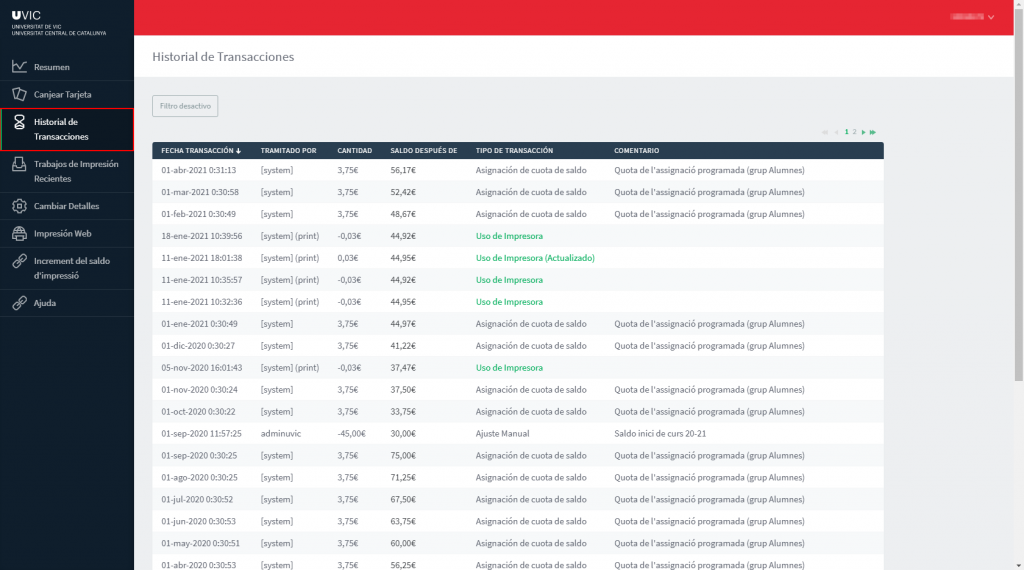
4. Clica a «Trabajos de Impresión Recientes» para ver un resumen de las impresiones
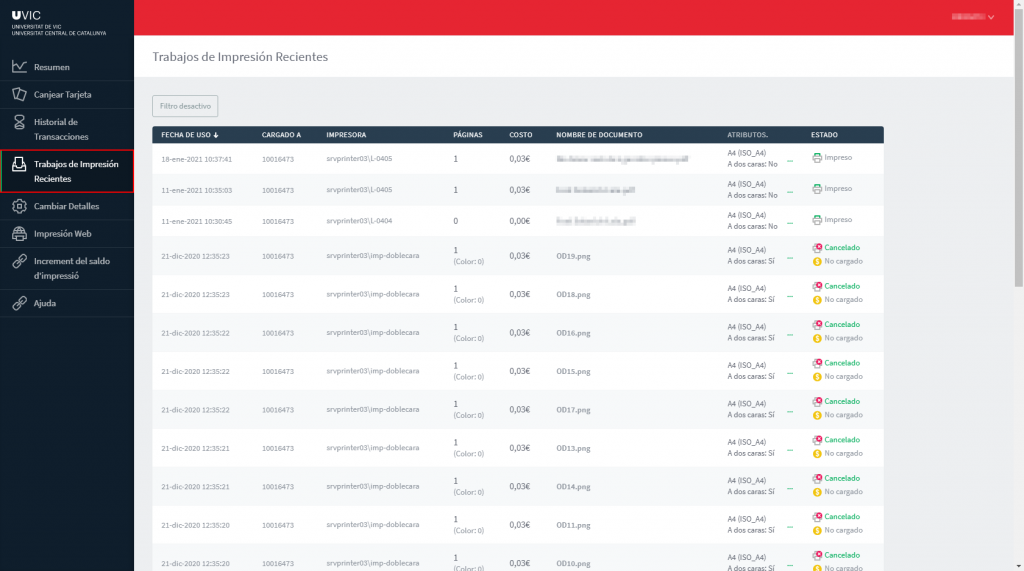
1. Abre una carpeta y escribe en la barra de direcciones \\papercut.uvic.cat\uvic-impressora
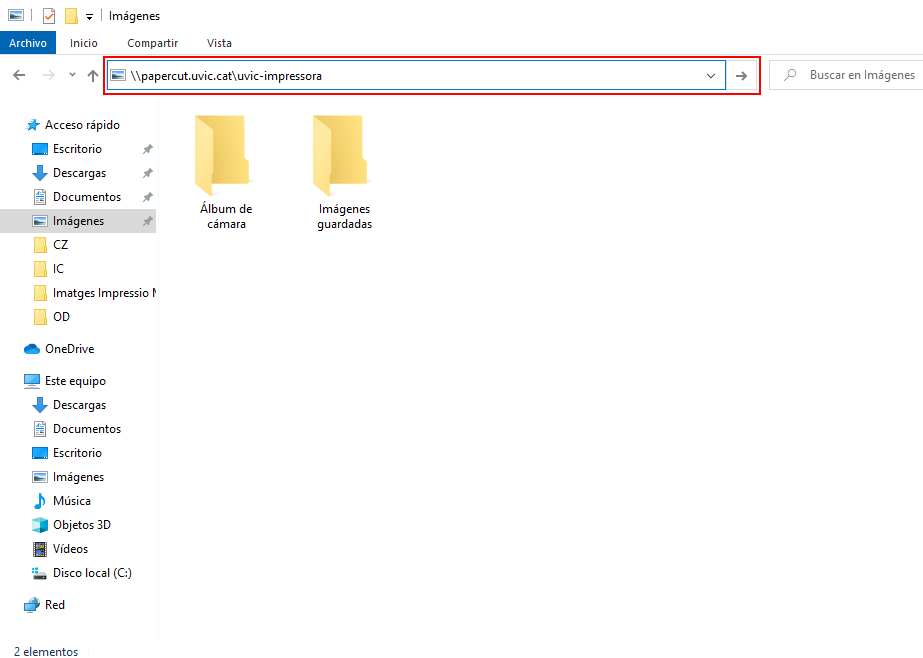
2. Te pedirá las credenciales del Campus Virtual, introducelos y ya tendrás la impresora en tu ordenador
3. Ahora cuando quieras imprimir un docuemnto solo lo tendrás que abrir y enviarlo a la impresora que desees
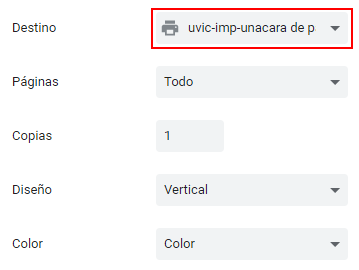
1. Abre Preferencias del Sistema y escoge Impresoras i escáneres
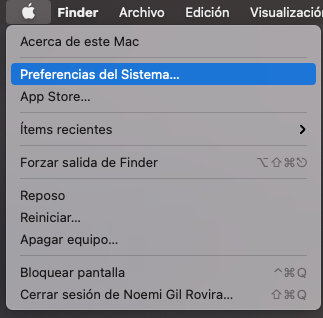
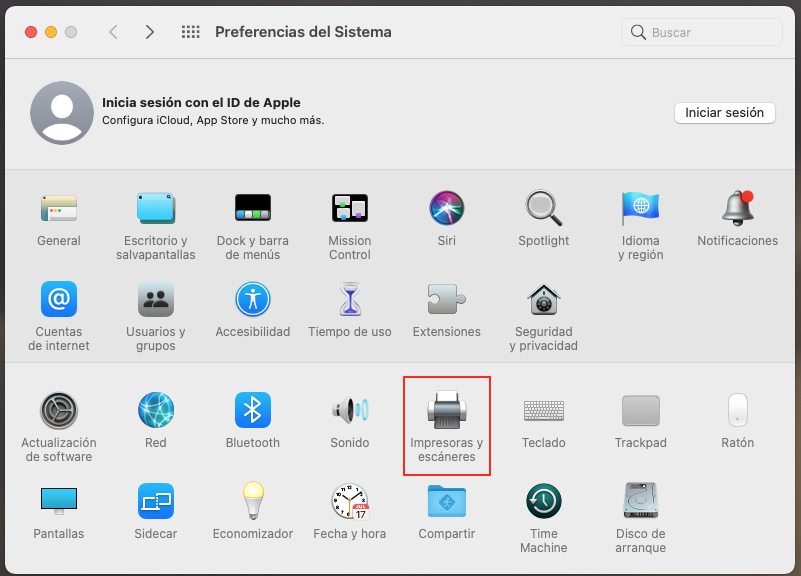
2. Si te aparece un candado, dale clic e introduce tus credenciales del dispositivo. Si no, puedes ir directamente al paso 3

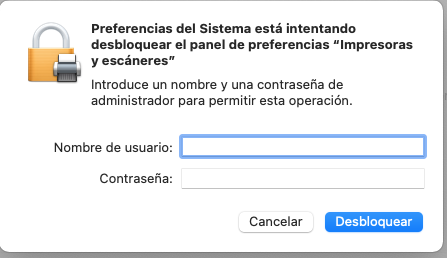
3. Dale clic al más (+)

4. Verás estos iconos en la parte superior, dale clic al resaltado en la imagen (circulo)
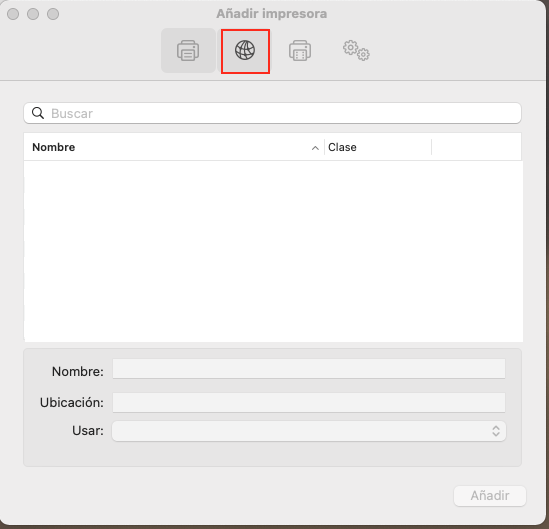
5. En la opción «Protocolo» escoge «Protocolo LPD (Line Printer Daemon)»
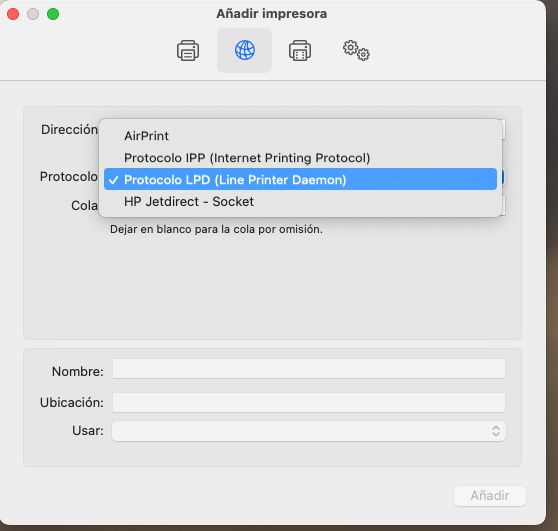
6. En «Dirección» escribe «papercut.uvic.cat» y en «Cola» escribe uvic-impressora
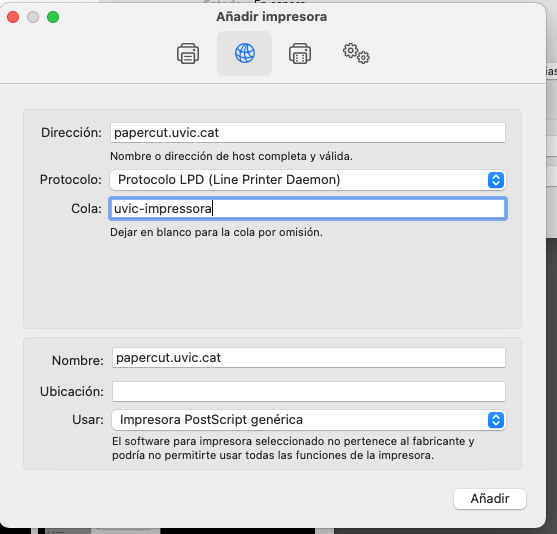
7. En el recuadro inferior en «Nombre» puedes poner lo que tu quieras para identificar la impresora. En el apartado «Usar», escoge la opción «Seleccionar software» del desplegable y escoge la opción «RICOH IM C3000 PS»
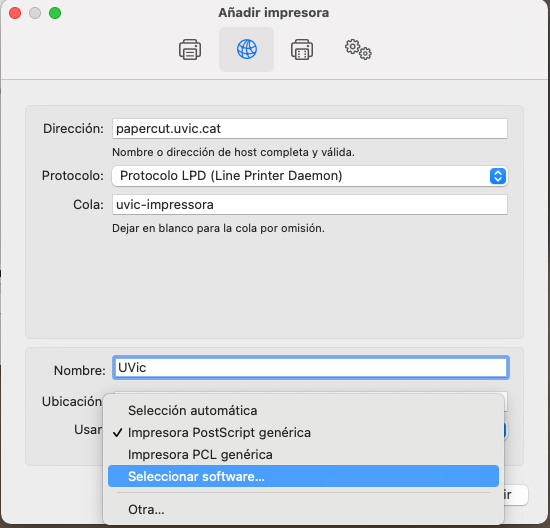
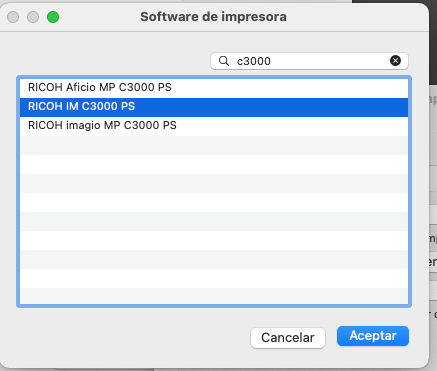
8. Los datos tienen que estas así, dale clic a «Añadir» y ya tendrás la impresora en tu ordenador

Para acceder al equipo multifunción puedes utilizar cualquiera de las cinco opciones:
- Nombre de usuario y contraseña: correo de la UVic + contraseña del Campus Virtual
- Nombre de usuario y contraseña: NIUV + contraseña del Campus Virtual
- Número ID: PIN o identificador del portal de impresión
- Vinculando el móvil: a través de la aplicación «Mobile Badge BLE NFC». Consulta como vincularlo en la «Guía rápida del equipo multifunción«.
- Tarjeta de acceso a los espacios: vinculando la tarjeta de acceso a los espacios con la impresora. Consulta como vincularlo en la «Guía rápida del equipo multifunción«.
Consulta la «Guía rápida del equipo multifunción» para más información.
- Campus Miramarges
-
- Edificio B: Planta 1 delante B136, Secretaría FCSB.
- Edificio C: Planta 1 secretaría, Planta 1 zona tutorías, Planta 2 pasillo.
- Edificio D: Planta 1 y planta 2 zona pasillo.
- Edificio E: Planta 1 zona pasillo.
- Edificio F: Recepción edificio F, Planta 3 zona F312, Planta 4 secretaría FEC, Planta 4 sala impresión.
- CESS: Zona recepción.
- Torre dels Frares
- Torre Norte: Planta sótano Espacio Beta, Planta baja zona recepción TF, Planta 1 laboratorios, Planta 2 laboratorio SART.
- Torre Sur: Planta 1 zona SART, Planta 2 secretaría UST, Planta 2 sala profesorado.
- Masía de la Torre dels Frares
- Planta baja zona recepción.
- Planta 1 pasillo.
- Planta 1 CIFE.
- Casa Convalecencia
- Planta baja servicio carreras profesionales
- Planta primera.
- Zona deportiva
- Recepción
- Harinera
- Sala profesorado
